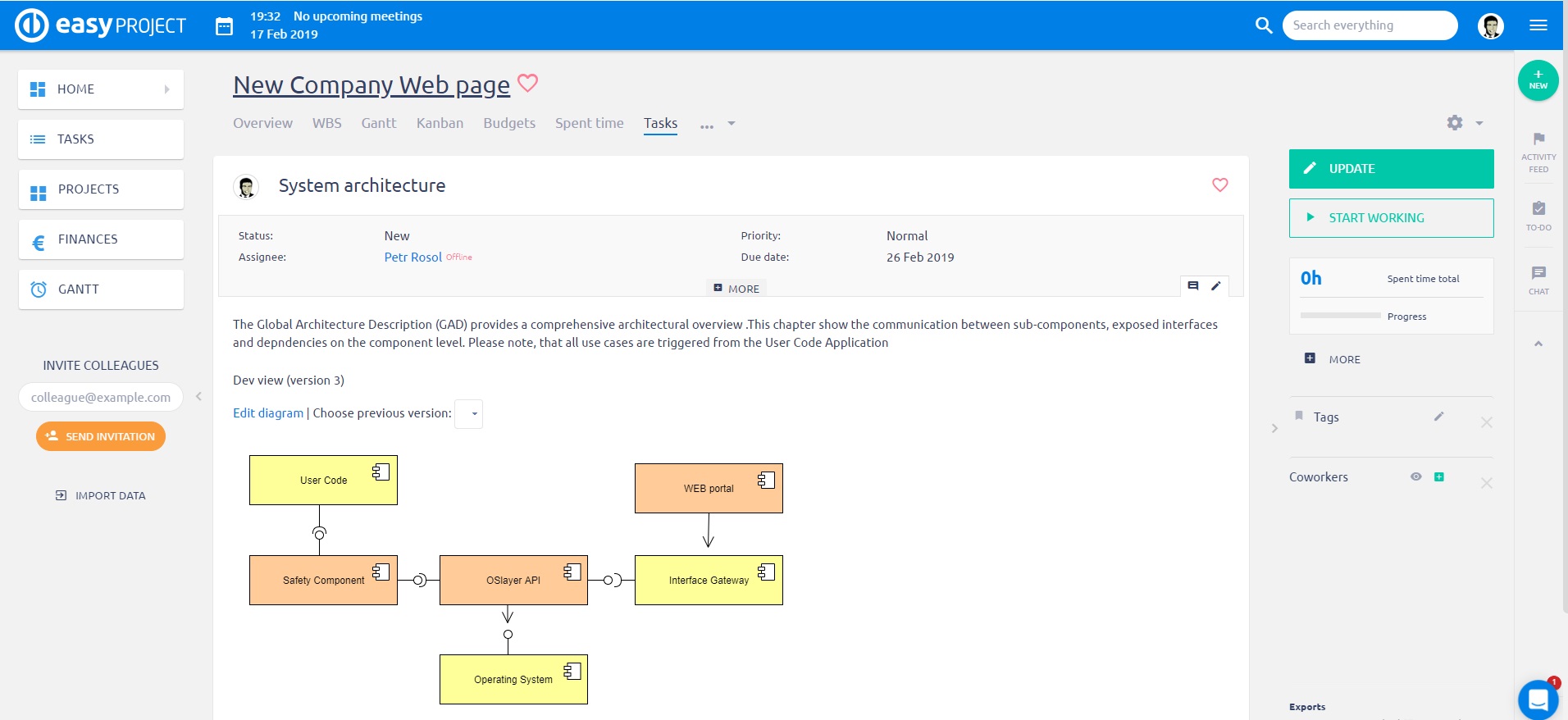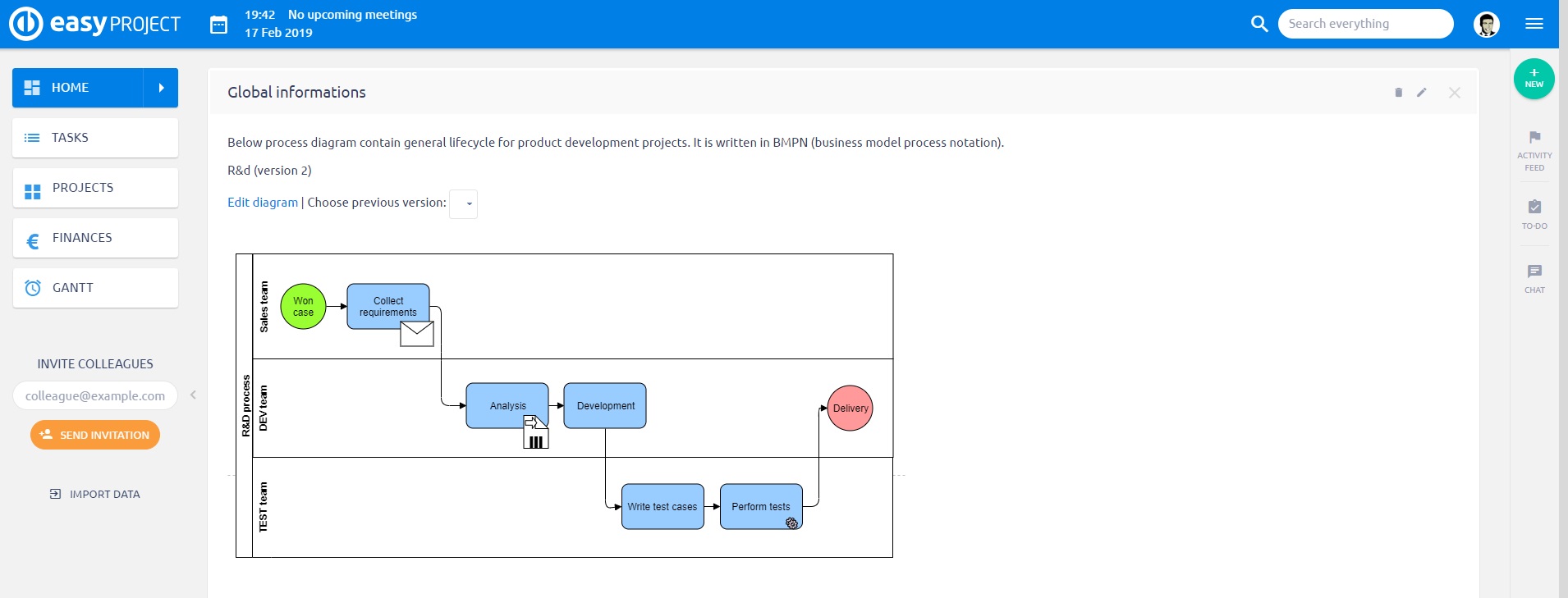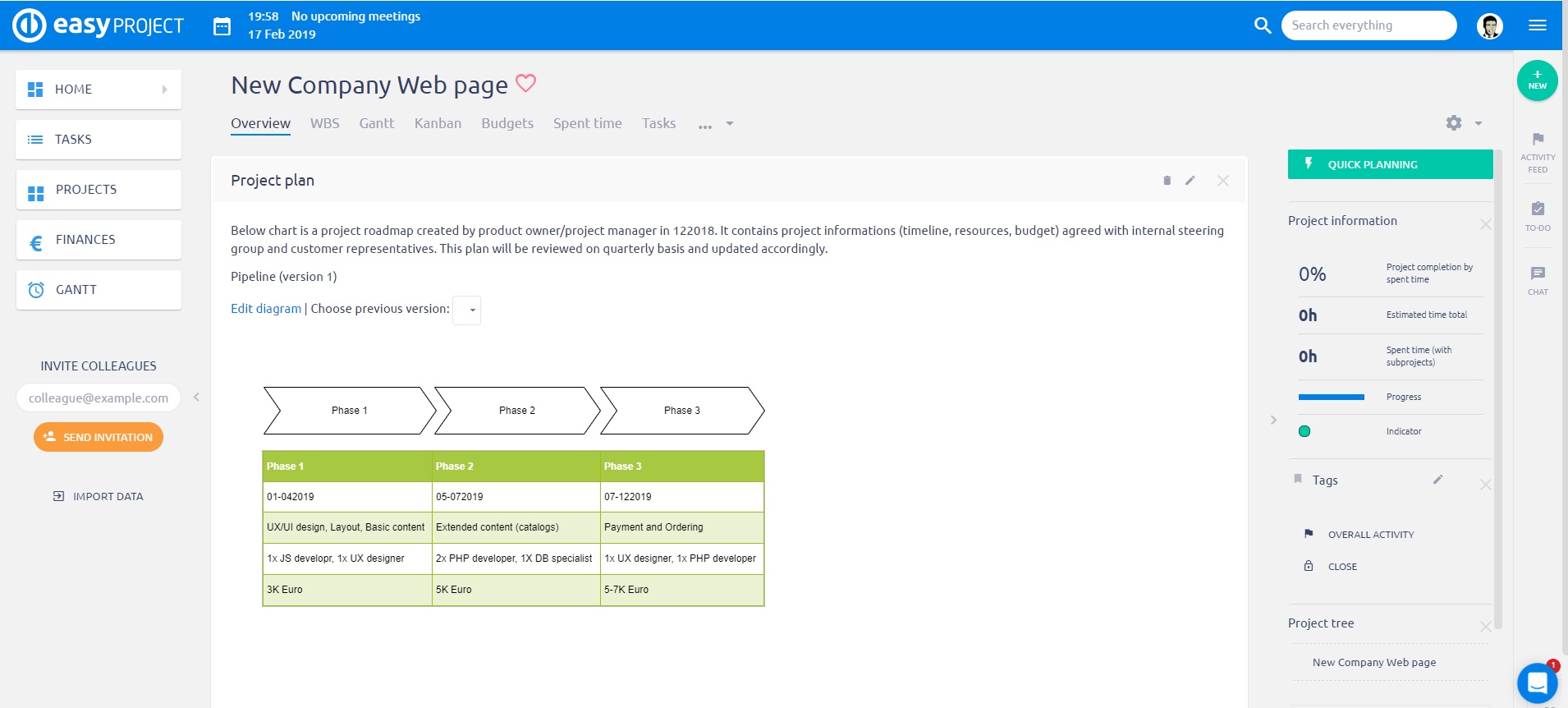דיאגרמות
דיאגרמות
צור עוצמה UML או דיאגרמות אחרות ישירות בתוך המשימות שלך, מרכזי שליטה, בסיס ידע, דרישות או תרחישי בדיקה. לערוך ולעדכן דיאגרמות ללא צורך של תוכנה אחרת. חלופה Draw.io משולבת ממש בתוך פרויקט קל.
סקירה כללית
דיאגרמות מייצגות ייצוג סמלי של מידע על פי טכניקה להדמיה בשימוש. דיאגרמות חזותיות חשובות משום שהן מסייעות בהבנת מערכות מורכבות, אשר מסייע לך בקלות להזיז פרויקטים למסקנות מוצלחות. פרויקט קל הוא פרויקט ניהול פרויקטים כדי לעזור לך ליישם את הדיאגרמות שלך ולשמור פרויקטים על המסלול.
כיצד להשתמש בתכונה
קודם כל, ודא שלתפקיד המשתמש הספציפי שלך יש הרשאה לנהל דיאגרמות. ניתן להגדיר זאת בניהול > תפקידים והרשאות > בחר תפקיד > הרשאות גלובליות > נהל דיאגרמות. כדי להיות מסוגל לקשר משימות לדיאגרמות, עליך להפעיל את השדה דיאגרמות על הגדרת סוג המשימה שלו.
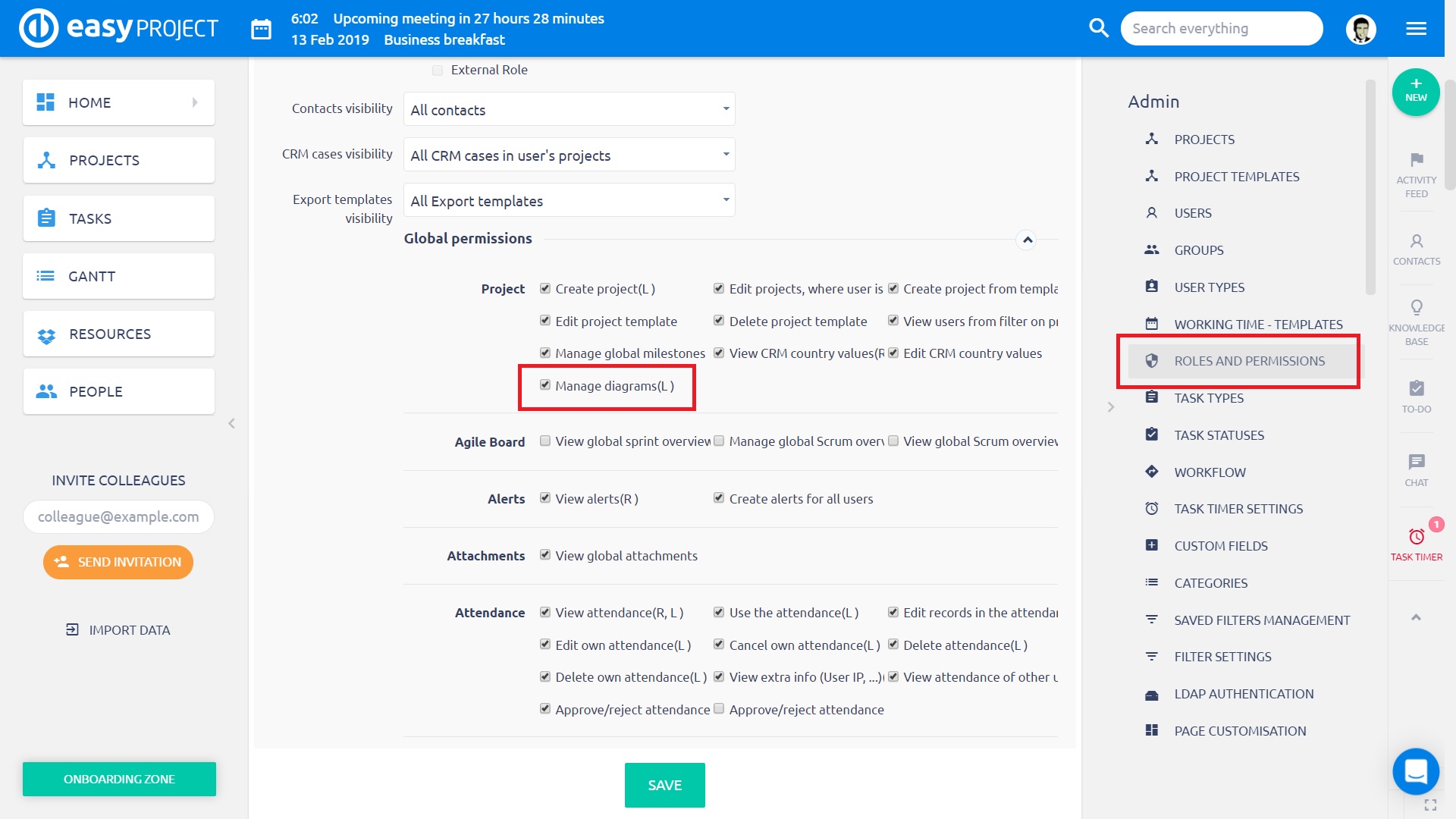
ניתן לגשת לתכונת דיאגרמות באמצעות לחצן דיאגרמה בכל סרגל כלים של עורך HTML של Easy Project. אתה יכול למצוא כפתור זה בעת עריכת משימות, פרויקטים, לוחות מודעות בדיוק כמו כל מקום אחר עם עורך HTML זמין.
ב Easy Project גרסה 11, כפתור דיאגרמות נגיש מתפריט More בסרגל הצד.
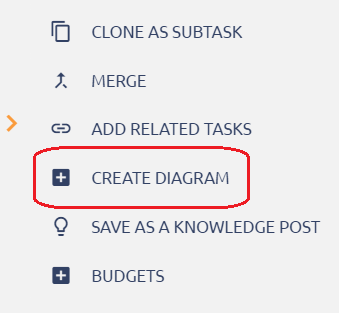
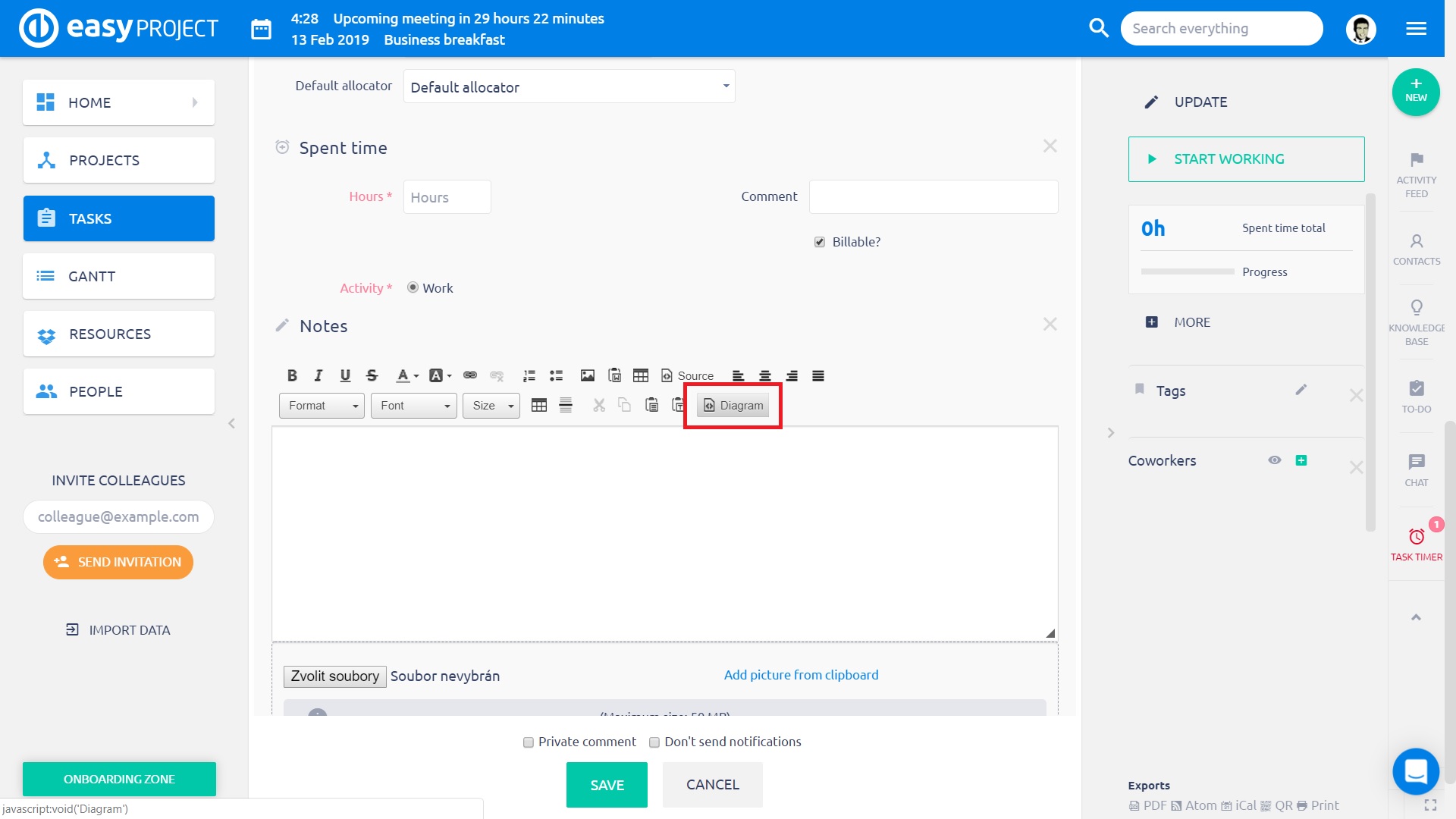
כדי ליצור תרשים חדש, לחץ על הכפתור והזן את שם התרשים.
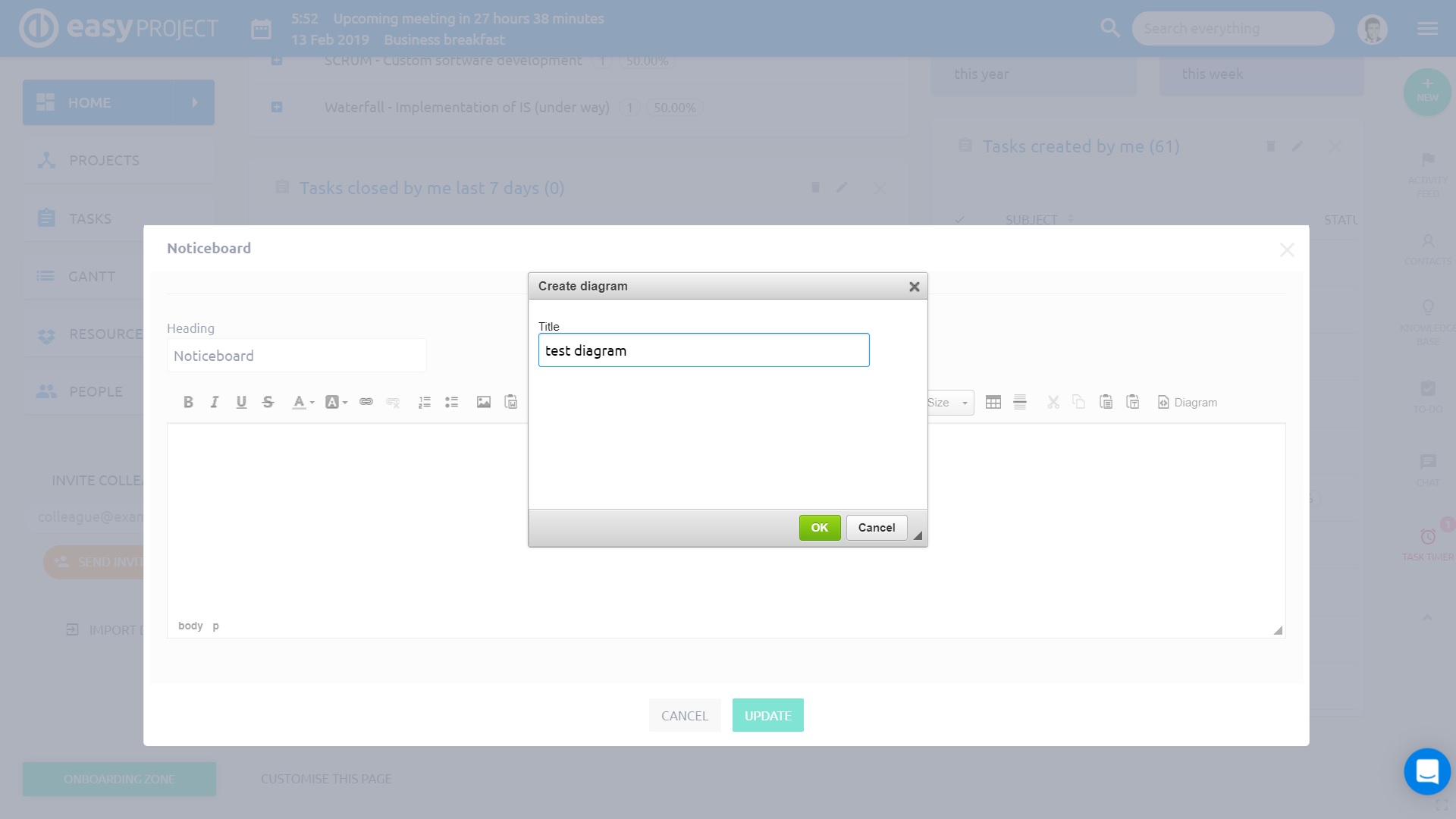
השתמש בעורך כדי לצייר את הדיאגרמה. כלי ציור וצורות ניתן למצוא בסרגל הצד השמאלי, כולל שדה "צורות חיפוש". ניתן להתאים אישית צבעים, סגנונות וגדלים בסרגל הצד הימני. אפשרויות דיאגרמה בסיסיות כגון File, Edit, View, Arrange, Extras, and Help ניתן למצוא בתפריט העליון, בעוד שהתצורה / תצוגת הבד ניתנת להתאמה בשורה השנייה מלמעלה. כאשר אתה מסיים ציור, אל תשכח לשמור את הדיאגרמה באמצעות הלחצן הירוק בפינה הימנית העליונה.
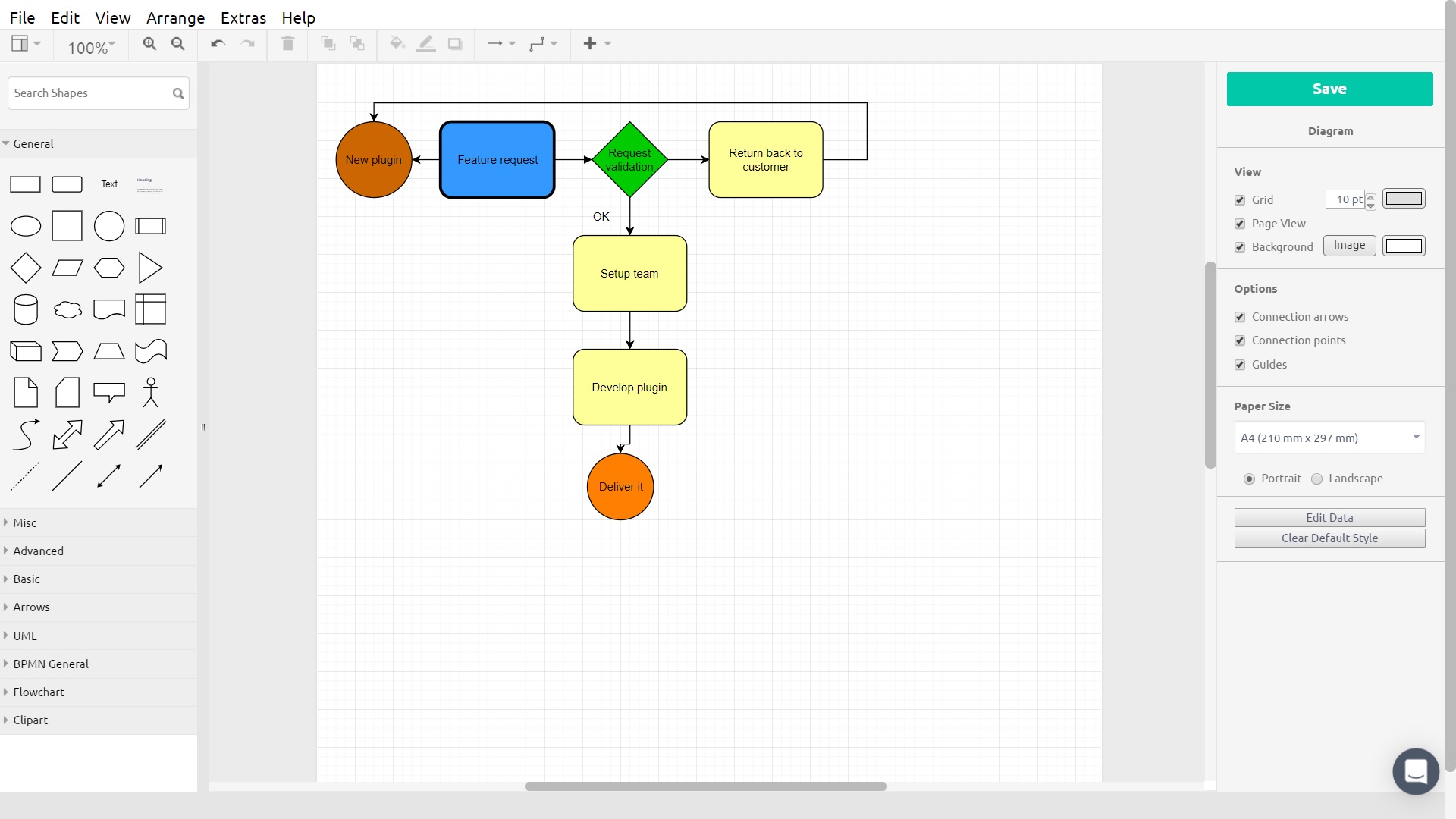
כדי לייבא דיאגרמה, עבור אל קובץ> ייבוא> בחר קובץ XML עם התרשים> לחץ על כפתור הייבוא. כדי לייצא דיאגרמה, עבור אל קובץ> ייצוא> בחר פורמט, שם ותכונות אחרות של הדיאגרמה המיוצאת> לחץ על כפתור הייצוא (לגבי מרץ 2019, תכונת הייצוא עדיין בפיתוח).
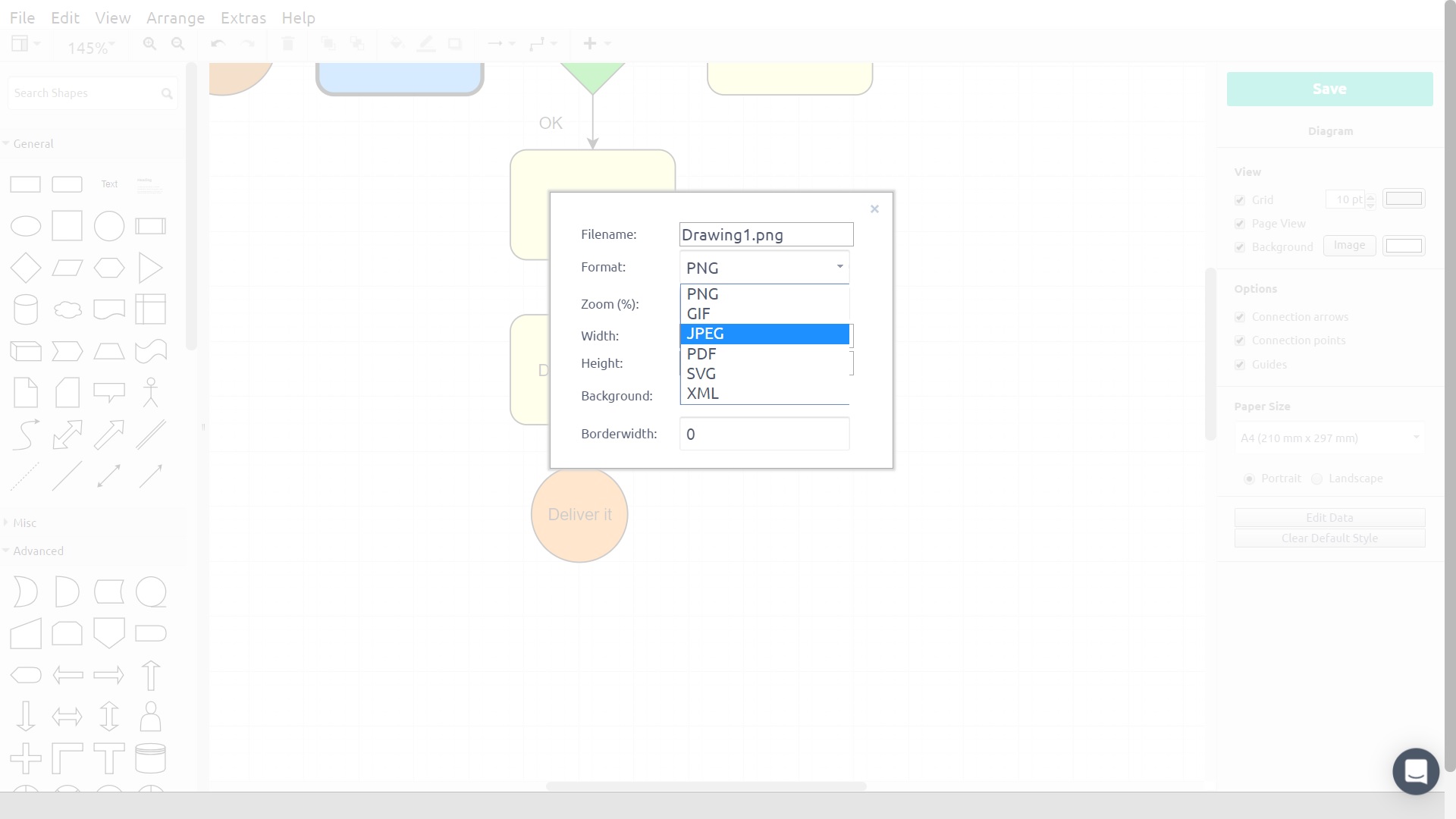
כל תרשים נשמר תחת השם הספציפי שלו, והוא מופיע אוטומטית בשדה היכן הוא נוצר. כדי להוסיף או להסיר תרשים מהשדה, פשוט הוסף או הסר את הטקסט בפורמט הבא.
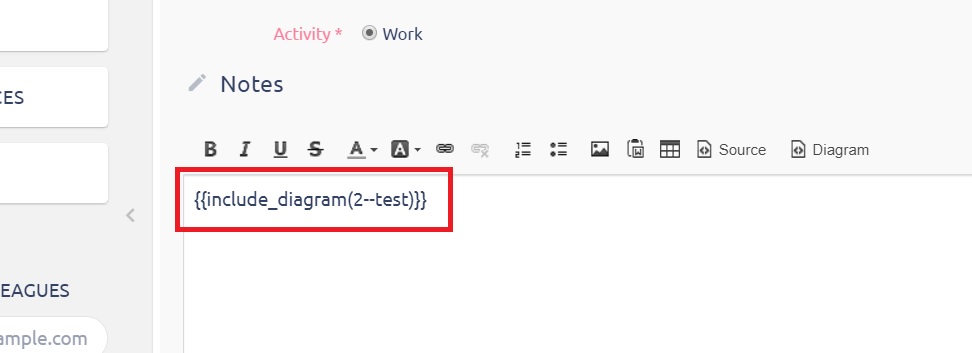
תרשים שנוצר במשימה נשמר באופן אוטומטי כקובץ מצורף תמונה של משימה מסוימת זו. כדי לערוך תרשים קיים, פשוט לחץ על כפתור "ערוך דיאגרמה" ממש מעל זה. כדי לחזור לגרסה קודמת של התרשים, בחר אחת מהרשימה הנפתחת.
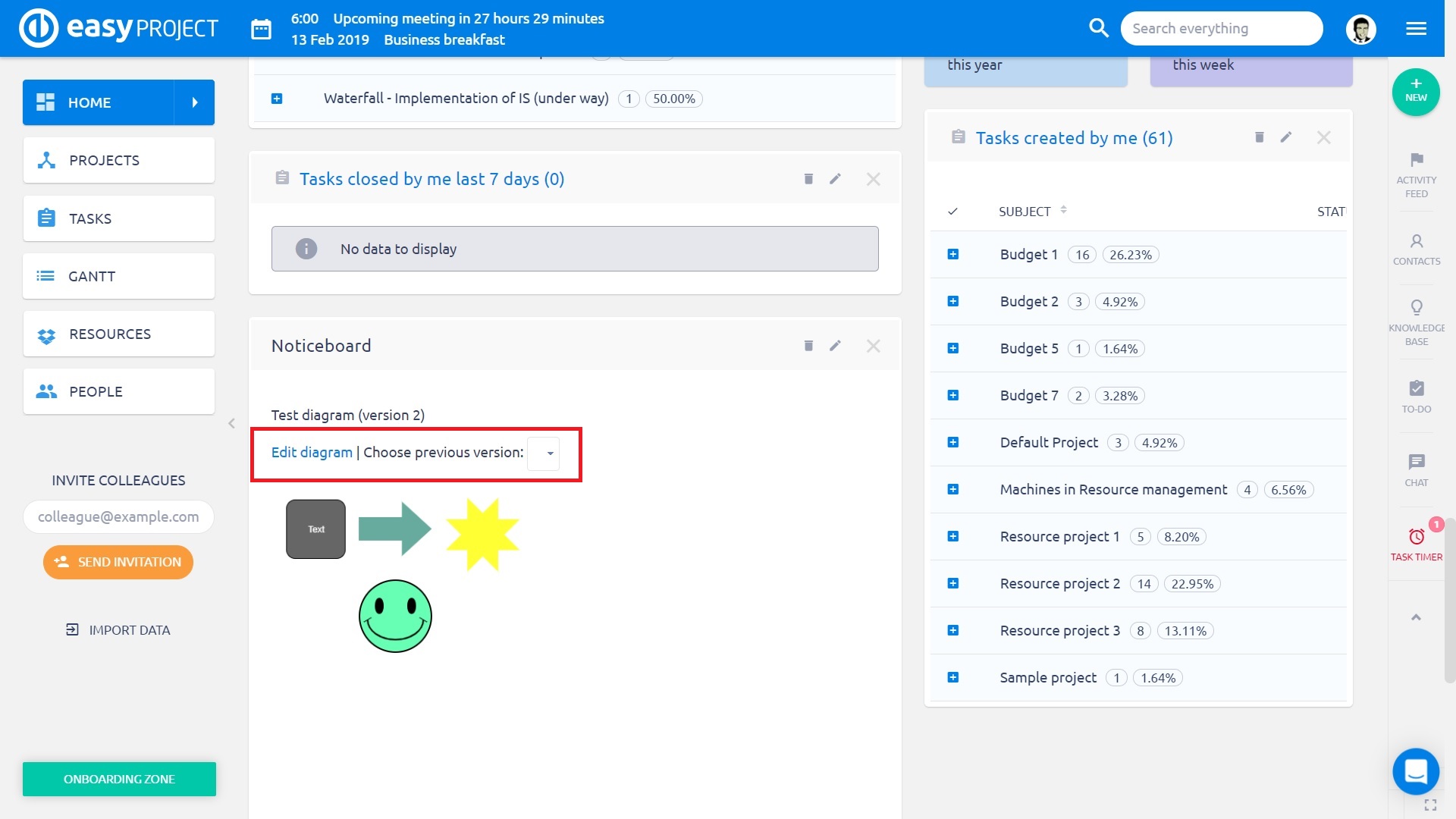
חיבור דיאגרמות למשימות:
שדה מקורי "דיאגרמות" זמין להפעלה ב-tracker (ניהול >> עוקבים >> עוקבים נבחרים).
זה יאפשר לך לבחור דיאגרמה קיימת, להציג אותה וגם לגשת אליה ישירות במשימה
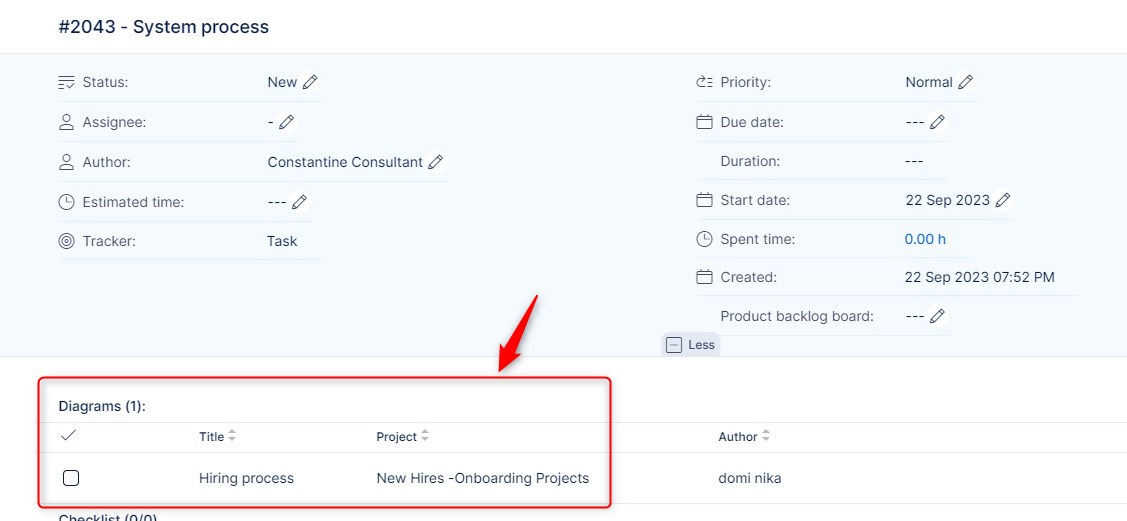
דוגמאות של דיאגרמות